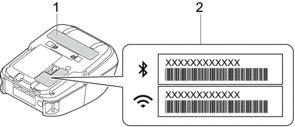Koti > Vianmääritys > Verkko-ongelmat
Verkko-ongelmat
Verkon määritysongelmat
| Ongelma | Ratkaisu |
|---|---|
| Käytät tietoturvaohjelmistoa |
|
| Suojausasetuksesi (SSID/verkkoavain) ovat virheelliset | Varmista, että verkon suojausasetukset ovat oikein:
|
| Tulostimesi ei voi muodostaa yhteyttä mobiililaitteeseen Wi-Fi- tai Bluetooth-yhteyden avulla. |
|
| Tulostin ei voi tulostaa Wi-Fi-yhteyden tai Bluetoothin avulla. | |
| Käytät MAC-osoitesuodatusta. |
|
| Wi-Fi-tukiasema/-reititin on näkymättömässä tilassa (jolloin se ei lähetä SSID-nimeä) |
|
| Tulostinta ei ole yhdistetty oikein verkkoon. | Tarkista nestekidenäytön WLAN-kuvake. |
| : tulostin on jo yhdistetty johonkin langattomaan verkkoon. Tarkista langattoman verkon tiedot ja yhdistä Wi-Fi-reitittimesi/-tukiasemasi oikein. | |
 | : tulostin etsii verkkoa. Varmista, että Wi-Fi-reititin/-tukiasema on käytettävissä, ja odota hetki. Jos tulostin ei ole vieläkään muodostanut yhteyttä, määritä tulostimen Wi-Fi-yhteys uudelleen. |
| Ei kuvaketta | : tulostimesi langattoman verkon toiminto on pois käytöstä. Varmista, että tulostin on tilassa, jota haluat käyttää yhdistämiseen. |
| Olen tarkistanut ja kokeillut kaikki edellä mainitut kohdat, mutta langattoman verkon määritys ei onnistu edelleenkään. | Katkaise virta tulostimesta ja kytke virta takaisin. Yritä sitten määrittää Wi-Fi-asetukset uudelleen. |
Tulostaminen verkon välityksellä ei onnistu / tulostinta ei löydy verkosta edes onnistuneen asennuksen jälkeen
| Ongelma | Ratkaisu |
|---|---|
| Käytät tietoturvaohjelmistoa | Lisää tietoa   Liittyvät aiheet Liittyvät aiheet |
| Tulostimelle ei ole määritetty vapaata IP-osoitetta |
|
| Edellinen tulostustyö epäonnistui. | Jos epäonnistunut tulostustyö on yhä tietokoneesi tulostusjonossa, poista se. Kun käytössä esimerkiksi on Windows 10: Valitse . Valitse tulostimesi ja valitse sitten Avaa jono. Valitse . |
| Olen tarkistanut kaikki edellä olevat ja kokeillut kyseisiä toimia, mutta tulostin ei kuitenkaan tulosta. | Poista tulostinohjaimen sekä ohjelmiston asennus ja asenna ne sitten uudelleen. |
Tietoturvaohjelmistoon liittyvät ongelmat
| Ongelma | Ratkaisu |
|---|
| Et valinnut yhteyden sallimista, kun suojausvaroituksen valintaikkuna tuli näyttöön joko normaalin asennuksen, BRAdmin Light -asennuksen tai tulostamisen aikana. | Jos et hyväksynyt suojausvaroituksen valintaikkunaa, suojausohjelmiston palomuuritoiminto saattaa estää käytön. Jotkin suojausohjelmistot saattavat estää käytön näyttämättä suojausvaroituksen valintaikkunaa. Salli käyttö lukemalla ohjeet suojausohjelmiston käyttöohjeista tai kysymällä ohjeita ohjelmiston valmistajalta. |
| Brother-verkon ominaisuuksille käytetään vääriä porttinumeroita | Brother-verkon ominaisuuksissa käytetään seuraavaa portin numeroa: BRAdmin Light: portin numero: 161 / protokolla: UDP. Lisätietoja portin avaamisesta saat tietoturvaohjelmiston ohjeista tai kysymällä sen valmistajalta. |
Verkkolaitteiden toiminnan tarkistaminen
| Ongelma | Ratkaisu |
|---|---|
| Tulostimeen ja Wi-Fi-reitittimeen/-tukiasemaan ei ole kytketty virtaa. | Varmista, että olet vahvistanut kaikki Liittyvät aiheet -kohdan ohjeaiheissa luetellut ohjeet. |
| En tiedä, missä tulostimeni verkkoasetukset, esim. IP-osoite, ovat käyttöliittymässä. | Tarkista Communication Settings (Tietoliikenneasetukset) Printer Setting Tool -työkalussa. Lisää tietoa   Liittyvät aiheet Liittyvät aiheet |
Oliko sivu hyödyllinen?